Bol som pomocou natívne aplikácie Mail od vydania Windows 10 a bol spokojný s ním, kým to začalo rozvíjať problémy. Tento minulý víkend, keď som klikol na tlačidlo prehratia, aplikácia Mail jednoducho havarovala a zavrela. Spočiatku som si myslel, že je to preto, že som omylom klikol na tlačidlo zavrieť, ale to nebol tento prípad.
Aplikácia Mail zlyhá alebo sa neotvorí v systéme Windows 10
Vzhľadom k tomu, že ten deň až do dnešného rána, kým sa mi nepodarilo problém vyriešiť, aplikácia Mail sa nepodarilo otvoriť alebo dokonca otvoriť, keď sa po kliknutí na tlačidlo Replay (Zopakovať) zrútila alebo zatvorila.
Ak tiež nemôžete otvoriť aplikáciu Mail alebo ak sa zatvorí, keď kliknete na prehratie alebo iné tlačidlo, môžete vyskúšať nasledujúce opravy. Ak narazíte na akékoľvek problémy s aplikáciou Pošta, môžete vyskúšať aj nasledujúce opravy.
Oprava 1
Spustite oficiálneho poradcu pri riešení problémov s aplikáciami Store
Hoci tento oficiálny poradca pri riešení problémov s adresami aplikácie Obchody mi nepomohol problém vyriešiť, mohlo by to pomôcť vyriešiť problém. Stiahnite si Store Apps Troubleshooter z tohto odkazu a potom ho spustite. Je lepšie zatvoriť aplikáciu Mail, ak je spustená.

Oprava 2
Znova zaregistrujte poštu a ďalšie aplikácie
Ak vyššie uvedený poradca pri riešení problémov neposkytuje dobré výsledky, skúste znova zaregistrovať aplikáciu Mail. Vzhľadom k tomu, že neexistuje žiadny spôsob, ako znovu zaregistrovať iba aplikáciu Mail, musíme znovu zaregistrovať všetky predinštalované alebo vstavané aplikácie vykonaním príkazu v PowerShell.
Postup na opätovné zaregistrovanie aplikácie Mail vyžaduje, aby ste spustili príkaz v PowerShell, ale je to pomerne jednoduché. Jednoducho postupujte podľa nižšie uvedených pokynov bez akýchkoľvek odchýlok na preinštalovanie aplikácie Mail.
Tu je návod:
Krok 1: Zatvorte aplikáciu Mail, ak je spustená.
Krok 2: Otvorte PowerShell s administrátorskými právami. Ak chcete tak urobiť, zadajte PowerShell v ponuke Štart vyhľadávacieho poľa, kliknite pravým tlačidlom myši na Windows PowerShell a potom kliknite na tlačidlo Spustiť ako správca.
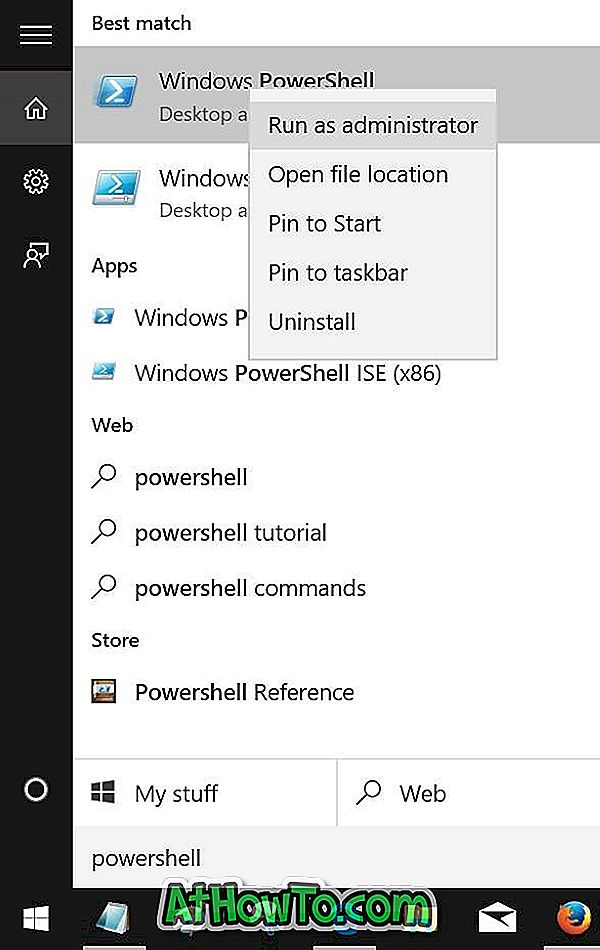
Keď sa zobrazí výzva Kontrola používateľských kont, kliknite na tlačidlo Áno.
Krok 3: Skopírujte a prilepte nasledujúci príkaz v PowerShell a potom stlačte Enter na vykonanie príkazu.
Get-AppXPackage | Foreach {Add-AppxPackage -DisableDevelopmentMode -Zaregistrovať “$ ($ _. InstallLocation) AppXManifest.xml”}
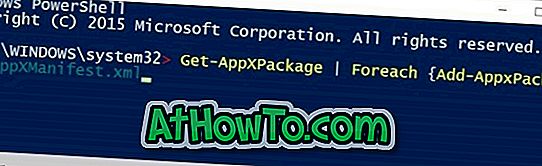
Po dokončení zatvorte PowerShell.
Oprava 3
Obnovte aplikáciu Mail
Systém Windows 10 umožňuje obnoviť aplikáciu na vyriešenie problémov bez opätovnej inštalácie aplikácie. Prosím, pozrite si náš spôsob resetovania aplikácie Mail v sprievodcovi Windows 10, aby ste mohli jednoducho obnoviť Windows 1o Mail.
Oprava 4
Preinštalujte aplikáciu Mail
V mojom prípade je táto metóda tou, ktorá mi pomohla tento problém vyriešiť. Ak žiadna z vyššie uvedených metód, táto metóda by mala znova fungovať aplikácia Mail.
UPOZORNENIE: Opätovná inštalácia aplikácie Mail odstráni všetky uložené e-maily a môže tiež odstrániť poverenia, čo znamená, že budete musieť znova prihlásiť.
Na preinštalovanie programu Mail postupujte podľa pokynov na preinštalovanie aplikácie Mail v príručke systému Windows 10, kde nájdete podrobné pokyny.














